reklama
Jak stále více distribucí Linuxu začíná používat GNOME 3 jako své nové výchozí desktopové prostředí (nebo ne Jednota Ubuntu 11.04 - velký skok vpřed pro LinuxJe to tady. Nejnovější verze Ubuntu obsahuje zcela nové uživatelské rozhraní: Unity. Zahrnuje také mnohem vylepšené softwarové centrum a obvyklé aktualizace tisíců bezplatných programů, které Ubuntu nabízí. Canonical se rozhodl ... Přečtěte si více ), lidé rychle zjistí, že to netrvá dlouho, než jste viděli všechno, co je pro GNOME Shell. Jinými slovy, neexistuje přesně tolik různých možností přizpůsobení pro cokoli, protože GNOME 3 / Shell je stále relativně nová. Doufejme, že v pozdějších vydáních začne rozšiřovat možnosti přizpůsobení sady funkcí, ale prozatím musíme žít se zkráceným seznamem.
U některých lidí je to v pořádku, zatímco u jiných je to bolest v krku, protože v minulosti byla pokazena bohatým výběrem možností (a proč ne?). Pokud jste jedním z těch lidí, kteří nemohou vydržet GNOME 3, pokud nemůžete změnit několik dalších věcí, než je ve výchozím nastavení povoleno, mám něco, co vás přiměje myslet dvakrát.
Úvod
Někdy před oficiálním vydáním GNOME 3 se objevil nástroj Gnome Tweak Tool, který vyřeší některé z problémů s časným přizpůsobením, které má GNOME Shell. Účelem nástroje Gnome Tweak Tool je jednoduše poskytnout některé další možnosti, které nikde jinde v prostředí GNOME nenajdete. V distribucích, které nabízejí GNOME 3 (toto zatím nezahrnuje Ubuntu), byste jej měli najít pod
gnome-tweak-tool
název balíčku. Pokud ne, pohrajte si s formulací nebo nechte některé části rozšířit hledání, dokud jej nenajdete. Jakmile to uděláte, nainstalujte jej a jste připraveni jej spustit.
Funkce
Okno, které vás vítá, je celkem jednoduché. V levém podokně jsou kategorie a na pravé straně se zobrazí možnosti, kde si můžete vybrat z přepínačů Zapnuto / Vypnuto nebo rozevírací nabídky. V současné době je zahrnuto pět kategorií: Windows, Interface, File Manager, Fonts a Shell.

V kategorii Windows si můžete vybrat z řady motivů oken a také zvolit, jaké akce se objeví, když dvakrát kliknete, prostřední kliknete a pravým tlačítkem kliknete na záhlaví. Poslední tři jsou užitečnými možnostmi pro ty, kteří upřednostňují jiné akce než jejich záhlaví.

Kategorie Rozhraní vám umožňuje zvolit, zda mají být ikony zahrnuty do nabídek a tlačítek, jakož i motivy GTK +, Ikony a Kurzor. Pro ty, kteří rádi oklamou své pracovní plochy dříve, než učiní cokoli jiného, tyto možnosti pomohou nejvíce.
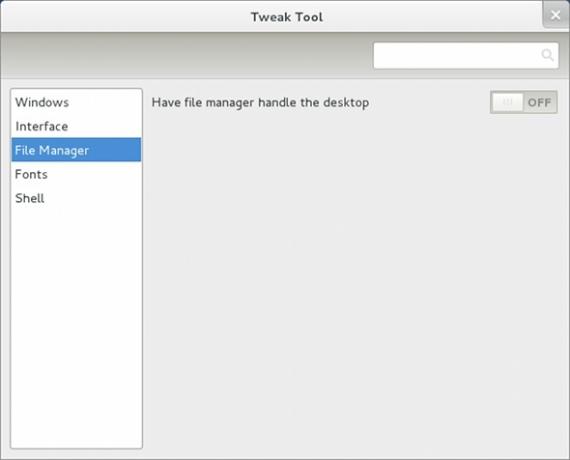
Kategorie Správce souborů má pouze jednu možnost, kterou je nechat správce souborů zpracovat plochu. Jinými slovy, tato možnost by vám měla umožnit znovu umístit soubory na plochu, i když jsem to sám nezkusil.
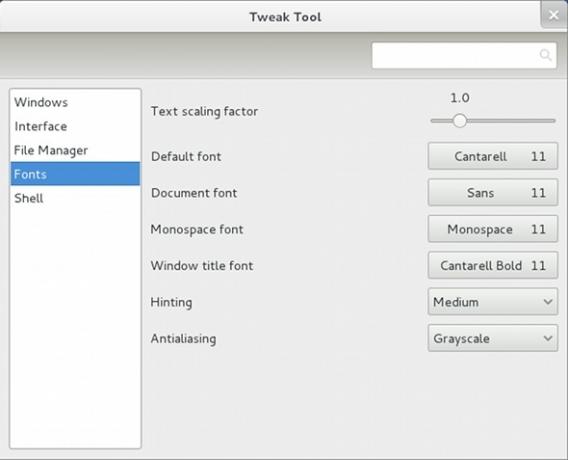
Kategorie Písma má ve srovnání s kategorií Správce souborů spoustu dalších možností, kterými se můžete oddávat. Zde si můžete vybrat faktor měřítka textu, výchozí, písemná, dokumentová, monospace a titulní písma okna, velikost hintingu a typ vyhlazování.
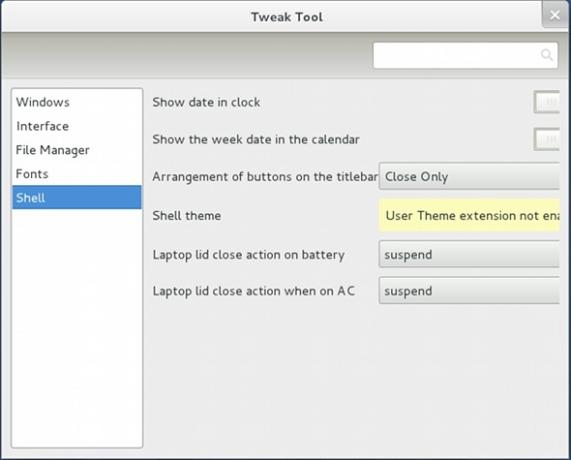
Kategorie Shell, která je poslední, nabízí některé možnosti pro samotné prostředí Shell a cokoli jiného, co se nehodí do jiné kategorie. Možnosti prostředí zahrnují, zda se má zobrazit datum v hodinách, zda se má v kalendáři zobrazovat datum týdne, uspořádání okenních tlačítek (a také těch, která by měla být zahrnuta) a výběr motivů prostředí, pokud dostupný. Nejdůležitější je, že tato kategorie obsahuje dvě možnosti, které již dlouho byly zahrnuty do výchozích možností napájení: co dělat, když je víko notebooku zavřené.
Závěr
Pokud budete používat GNOME 3, uděláte si laskavost instalací tohoto malého programu. Neurobí nic víc, než zvětšíte množství nastavení, které můžete nakonfigurovat, což se v GNOME 3 zřídka objeví. Nikdy nevíte, kdy budete chtít změnit něco, co může nástroj Gnome Tweak Tool udělat.
Použijete nástroj Gnome Tweak Tool, pokud jste na ploše GNOME 3? Pokud nejste na ploše GNOME 3, změní tento nástroj vaše rozhodnutí? Dejte nám vědět v komentářích!
Danny je senior na University of North Texas, který má všechny aspekty softwaru s otevřeným zdrojovým kódem a Linuxu.


